WiFi速度測試app 需要運行在MacBook (macOS 11+) 或任何配備標準802.11 a/b/g/n/ac/ax無線網路適配器的筆記型電腦 (Windows 7/8/10/11) 上。
在本指南中,我將分解 ping 是什麼、它如何運作,以及為什麼你的 ping 可能會很高,並提供一些改進的提示以及它對你的線上體驗的影響。
什麼是 Ping?
我記得第一次遇到「Ping」這個術語時,是在玩決勝時刻 4 上網對戰時發生的,當時一切都開始延遲。
聊天中開始有抱怨聲音,其中一個隊友說:也許你的 Ping 值太高了。你檢查過了嗎?我不知道什麼是 Ping,但還是按照他們的指示按下了鍵盤上的 Tab 鍵。一個計分板彈了出來,Ping 值就在我名字旁邊,明顯比其他人的高很多。
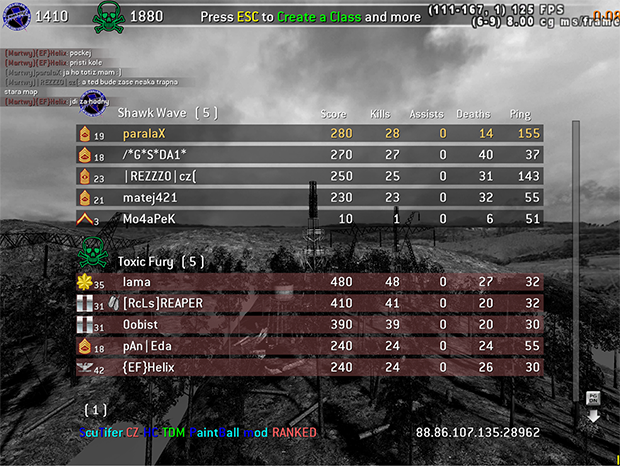
那天我了解到ping 衡量的是連線的回應速度。更具體地說,它告訴你一個小數據包從你的設備到伺服器再回來所需的時間。這個往返旅程是以毫秒(ms)為單位測量的。
但 ping 不僅僅是遊戲。它影響幾乎每一個你能想到的在線活動。瀏覽網站、串流影片、進行視頻通話—所有這些都受益於低 ping 時間,或者嚴重受高 ping 時間的負面影響。
Ping 怎麼運作?
當你進行Ping測試時,電腦會向特定的IP地址或主機名稱發送網際網路控制訊息協定(ICMP)回應請求。目的地然後會回應一個ICMP Ping回應回覆。
這次往返的時間—從電腦送出請求的那一刻到收到回覆的那一瞬間—就是你的Ping。這個過程通常會重複數次(默認情況下通常是四次)以獲取平均Ping時間。
以下是一些常見的Ping範圍以及它們如何影響線上活動,如遊戲、串流以及視訊通話:
| 小於20毫秒 | 優秀 | 這是Ping時間的聖杯,完全沒有明顯的延遲。 |
| 20-50毫秒 | 非常好 | 對於大多數線上活動來說仍然很棒。即使是硬核玩家也不會注意到與低於20毫秒的差異。 |
| 50-100毫秒 | 普通 | 在某些線上活動中,您可能會開始注意到輕微的延遲,例如玩快節奏射擊遊戲時。 |
| 100-300毫秒 | 差 | 線上遊戲變得非常具有挑戰性,您可能也會開始注意到在串流音頻/視頻或參加視頻通話時出現問題。 |
| 超過300毫秒 | 非常差 | 此時,大多數即時線上活動變得極其困難。 |
請記住,這些範圍只是一般指引。一些應用程式可能對於「好」或「差」的延遲值有不同的標準。除此之外,像是封包遺失和延遲抖動等其他因素,即使你的延遲看起來很不錯,仍然能夠影響你的線上體驗。
什麼時候使用 Ping?
多年來,每當我的網路連線感覺有問題時,我總是會用 ping 來檢查。了解自己的 ping 值在以下情況中特別有用:
- 線上遊戲延遲:在遊戲中的關鍵時刻遇到延遲是最令人沮喪的事。當這種情況發生時,我會執行一個快速的 ping 測試來查看是否高延遲造成的。
- 影片緩衝:如果我在串流播放電影時突然開始緩衝,我會懷疑我的 ping 可能偏高。
- 線上通話中的音視頻同步問題:在重要的視訊會議中,我注意到有時候音頻與視頻不同步。很多時候,問題是由於我的 ping 超過了 200 毫秒所造成的。
- 網絡穩定性差:當我的網路一直斷線或速度變慢時,我會開始連續 ping 一個可靠的伺服器,以監控響應時間的波動並識別連線中的不穩定性。
在本文的下一部分,我將解釋如何實際執行 ping 測試,以便你可以將剛剛學到的關於 ping 的知識付諸實踐。
什麼是 Ping 測試及如何執行?
Ping 測試是一種測試您的網路連線的簡單方法,通過測量數據包從您的設備到伺服器的往返時間來進行。
如果您在電腦上且不怕使用命令列,那麼您可以使用簡單的命令進行 ping 測試。以下是如何使用它來 ping 一個 IP 地址:
- 在您的電腦上打開終端模擬器。如果您使用的是 Windows 機器,您可以點擊「開始」菜單,輸入「cmd」然後按 Enter 鍵。
- 輸入 “ping” 後接您想要測試的 IP 地址或網站。例如:ping 142.250.185.142。
- 按 Enter 鍵,您應該會看到每次 ping 的耗時,以毫秒(ms)為單位。
儘管指令行方法有效,但我通常偏好在我的 iPhone 上使用專用的 ping 工具,這樣比較方便。這時候 NetSpot for iOS 就派上用場了。我是這樣使用它的:
啟動 NetSpot 並從選單中選擇 Ping 測試選項。
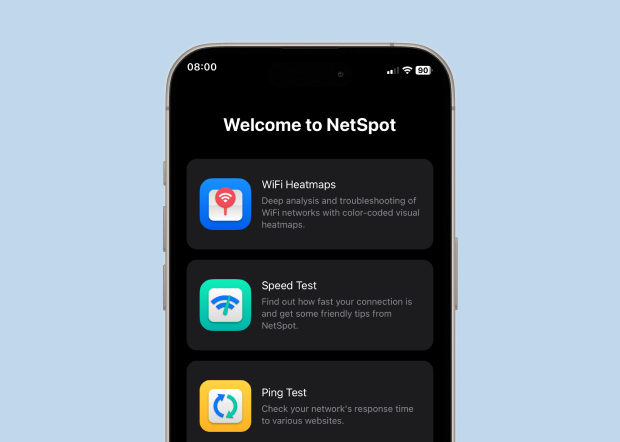
從受歡迎的網站和主機列表中選擇,但您也可以在前往「我的網站與主機」部分時輸入自訂地址。如果您在訪問特定網站時遇到問題,那麼對該網站進行 ping 是有意義的。如果您只是想大致了解您的網際網路連線效能,那麼對任何受歡迎的網站進行 ping 都應該能達到目的。
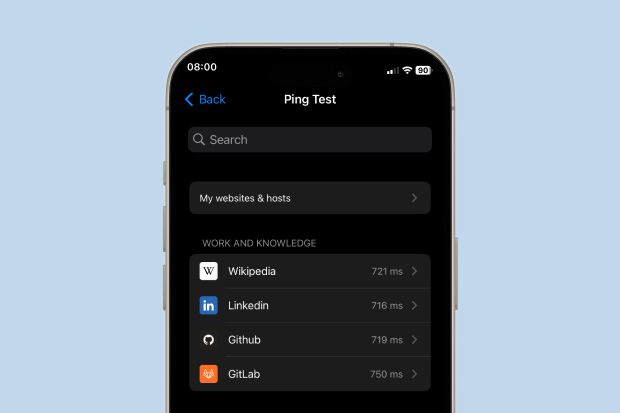
你將會看到每個 ping 的回應時間的即時資料。我通常都會讓它運行一分鐘來獲取平均值。
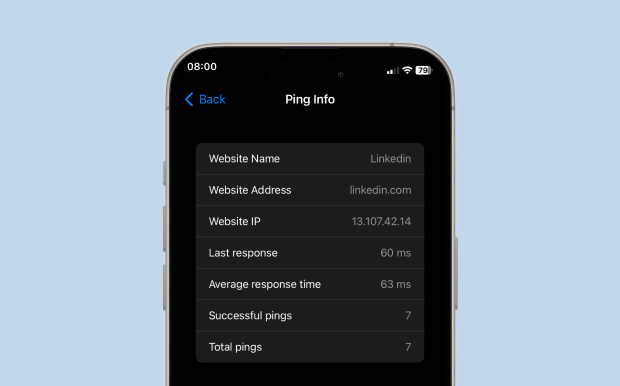
完成後,只需點擊返回選項即可結束測試。
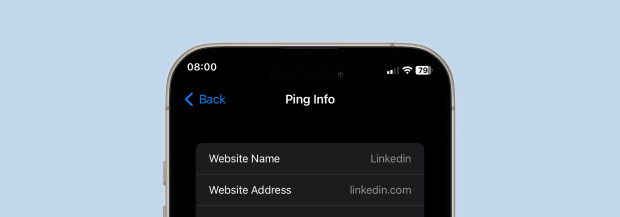
提示: NetSpot 會保留您最近 ping 過的 10 個地址的歷史記錄,如果您經常測試相同的伺服器,這非常有幫助。
為什麼我的延遲那麼高以及如何減少它?
如果你的延遲經常在數百毫秒,那麼你需要採取一些措施來減少延遲。以下是一些過去對我有幫助的建議:
- 疏通您的網路: 如果多個設備在您的網路上進行串流、下載或遊戲,可能會占用大量頻寬。嘗試限制活躍的設備數量,或者在您需要更好的連線時暫停大型下載。

- 連接到較近的伺服器:當你可以在多個伺服器之間進行選擇時,比如在玩線上遊戲時,選擇離你最近的那個伺服器。
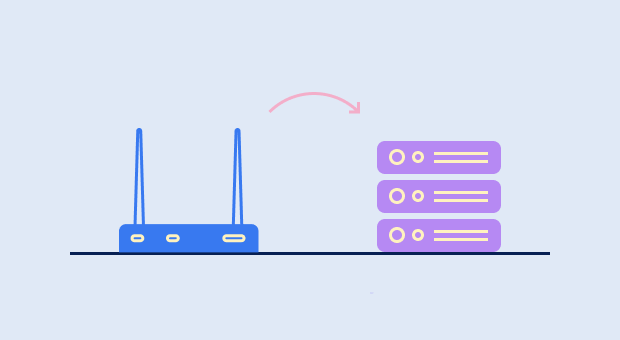
- 優化路由器擺放位置和配置: 路由器的擺放位置和配置能對你的延遲數據有重大影響。 像NetSpot這樣的WiFi分析軟體可以為你的區域創建熱圖,並提供有關路由器配置的詳細資訊。

- 消除 WiFi 干擾:牆壁、其他電子設備和甚至微波爐都可能干擾 WiFi 訊號。儘量消除這些干擾來源或使用有線乙太網連接。

- 更換網際網路服務提供商 (ISP): 部分網際網路服務提供商比其他的更好。我建議您專注於那些提供光纖網路的提供商,如果這樣的提供商在您所在的位置有提供服務的話。
- 購買新路由器: 舊的路由器或網路配接器可能無法有效處理現今的高速網路。如果您的路由器非常舊或廉價,您應該考慮升級設備。

每當你對網路進行更改時,請使用ping工具檢查更改是否有產生影響。這樣,你可以有系統地改善你的連接並減少ping。
結論
了解 ping 是什麼以及 ping 如何運作,對於提升您網路的健康非常有幫助。透過使用像 NetSpot 這樣的工具進行定期 ping 測試並了解如何解讀結果,無論您是在玩遊戲、串流還是進行視訊聊天,都可以採取主動步驟,確保更順暢的在線體驗。
什麼是 Ping — 常見問題解答
當你使用 ping 指令後接一個主機名稱(例如 ping google.com)該指令會在結果中顯示它正在 ping 的 IP 地址。例如,在我的機器上鍵入 "ping google.com" 會得到這個結果:來自 142.250.185.142 的 64 個位元組:icmp_seq=0 ttl=112 time=38.897 ms。
好的 ping 通常低於 50 毫秒,但低於 100 毫秒的 ping 對於瀏覽和串流等日常活動來說是完全可以接受的,
Ping 測試用於透過測量數據包從你的設備傳送到伺服器再返回所需的時間來測試你的網路連線。這是一種檢查網路延遲和識別潛在連接問題的簡單方法。
一個超過150毫秒的延遲通常會被認為較高,並且會對需要即時互動的活動產生負面影響,例如線上遊戲或視訊會議。延遲超過300毫秒可能會導致顯著的延遲,使即時通信變得不可能。
你可以透過優化路由器的位置和設置來降低ping,並借助像NetSpot這樣的WiFi分析器,升級你的路由器,改變你的網際網路服務提供商,或使用有線連接。

